Nadat een abonnee zich heeft uitgeschreven voor je nieuwsbrief, kun je deze persoon zelf niet meer toevoegen binnen MailChimp. Dit is ter bescherming van de consument en het is niet de bedoeling dat je personen ongevraagd weer aan je mailinglijst toevoegt.
Maar soms hebben mensen zich per ongeluk uitgeschreven en zeggen ze "Zet me maar weer op de mailinglijst".
Via het trucje dat ik hieronder beschrijf, lukt het je om deze persoon toch zelf weer toe te voegen aan je MailChimp Audience.
Eerstvolgende groepscursus Mailchimp
Donderdag 10 april 2025 (9.00u – 16.30u)
Nog 3 plekken beschikbaar
Schakel de double opt-in aanmeldmethode even uit
We gaan gebruik maken van het standaard aanmeldformulier van de Audience (mailinglijst) om deze persoon weer aan te melden. Vaak is MailChimp zo ingesteld dat er na aanmelding automatisch een mail wordt gestuurd met de vraag aan de aankomend abonnee om zijn of haar aanmelding te bevestigen. Dit wordt 'double opt- in' genoemd.
We willen nu de betreffende persoon even niet lastig vallen met die bevestigingsmail en dus de eerste stap is het tijdelijk uitschakelen van de double opt-in even:
- Klik in de linkerkolom op Audience (het icoontje met de poppetjes, of het Legoblokje zoals sommigen het noemen) en vervolgens in de gele kolom op 'All contacts'.
- Daarna klik je op 'Settings' en kies je 'Audience name and defaults', daar zet je het vinkje uit bij de optie 'Enable double opt-in':
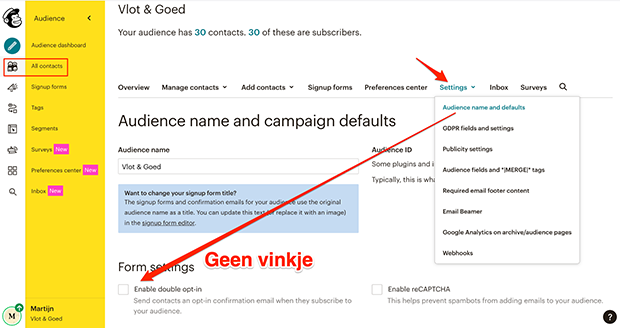
Om deze instelling op te slaan, scroll je helemaal naar beneden en klik je op de knop 'Save Audience and Campaign defaults'.
Alle essentiële Mailchimp vaardigheden vlot onder de knie krijgen? Begin dan nu met de online cursus Mailchimp (€198 €98). Deze overzichtelijke e-learning omgeving bevat meer dan 40 videolessen.
Geen urenlange video, maar beknopte video’s overzichtelijk per onderdeel gegroepeerd, zodat je de cursus stap voor stap in je eigen tempo kunt volgen, makkelijk terug kunt vinden waar je gebleven bent en je kunt de lessen net zo vaak herhalen als je wilt. Bekijk de online cursus MailChimp→
3. Nu gaan we de link opzoeken van het standaard aanmeldformulier van deze Audience. Dat vind je via 'Sign up forms' » Form builder:
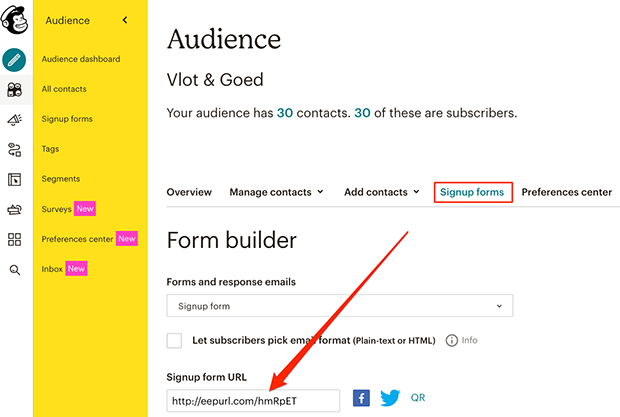
Klik op de link in het vakje onder Sign up form URL, en dan rechtermuisknop » kopiëren.
4. Open een nieuw tabblad in je browser en plak de link in URL balk en het aanmeldformulier verschijnt:
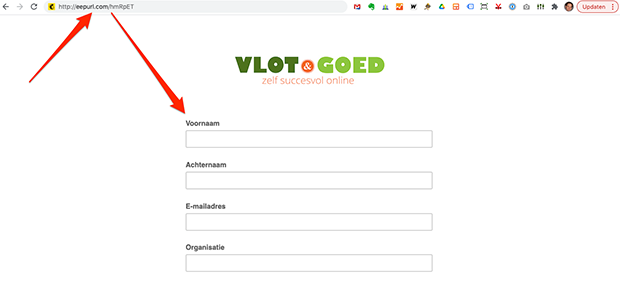
5. Vul de gegevens in van de persoon die je weer op de mailinglijst mag zetten, en klik op de knop 'Subscribe' (aanmelden) onderaan het formulier. De persoon staat nu weer op je mailingslijst!
6. Even controleren: klik links in de gele kolom weer op 'All contacts', en daarna op de kolom 'Last Changed' (2x zodat het pijltje omhoog staat). De opnieuw toegevoegde unsubsciber staat nu als het goed is bovenaan een heeft weer de status 'Subscribed':
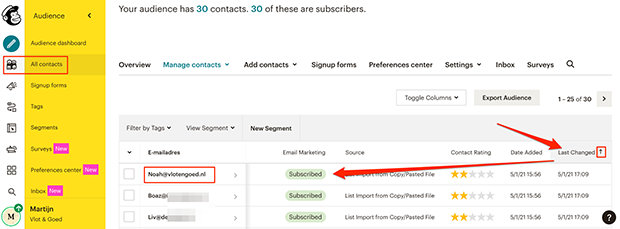
7. Laatste stap: de double opt-in weer inschakelen (als deze bij aanvang ook actief was):
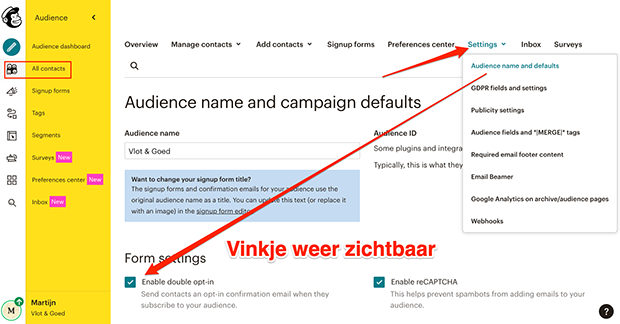
Scroll helemaal naar beneden en klik op de knop 'Save Audience and Campaign defaults'.
Alle essentiële Mailchimp vaardigheden vlot onder de knie krijgen? Begin dan nu met de online cursus Mailchimp (€198 €98). Deze overzichtelijke e-learning omgeving bevat meer dan 40 videolessen.
Geen urenlange video, maar beknopte video’s overzichtelijk per onderdeel gegroepeerd, zodat je de cursus stap voor stap in je eigen tempo kunt volgen, makkelijk terug kunt vinden waar je gebleven bent en je kunt de lessen net zo vaak herhalen als je wilt. Bekijk de online cursus MailChimp→


Dit had niet op een mooier moment kunnen komen. Ik ben gisteren en eergisteren met iemand bezig geweest die ik per ongeluk had uitgeschreven.
Beste Martijn,
Dit is een heel fijne optie! Ik liep hier geregeld tegenaan. Nu is het weer eenvoudig op te lossen! Toptip!
Ha, dat komt goed uit! Ik heb dit handigheidje net nu nodig! Dankjewel!
Dit is een hele mooie, handige, duidelijke en makkelijke handleiding om een abusievelijke uitschrijving ongedaan te maken!
Perfect zoals je dit beschrijft!
Staat weer op de mailing list.
Hartelijk dank
Dank voor reactie, Huub!
Nice! De plek van sign up forms is verhuist (staat nu links in het menu ipv tussen de tabbladen midden in je scherm). Maar het werkt nog!
Dank u 🙂
Dit was heel handig! Bedankt
Bedankt voor de tip!!
Heel duidelijk omschreven en het werkt perfect.
Dank je!